YouTube 앱 및 웹사이트에서 ‘품질을 사용할 수 없음’ 문제를 해결하는 방법
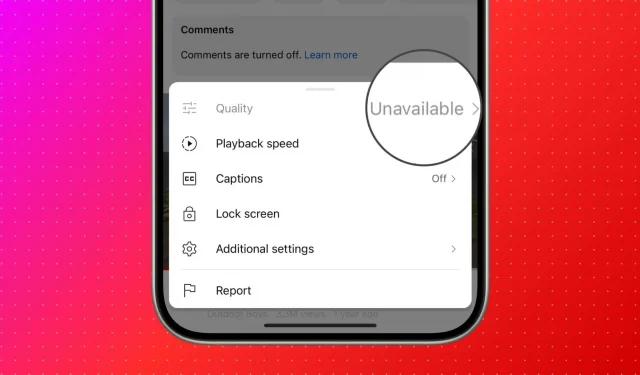
원하는 동영상 품질을 선택하기 위해 톱니바퀴 아이콘을 눌렀을 때 YouTube 앱이나 웹사이트에서 ‘ 품질을 사용할 수 없음 ‘이 표시되는 경우 어떻게 해야 하는지 알아보세요 .
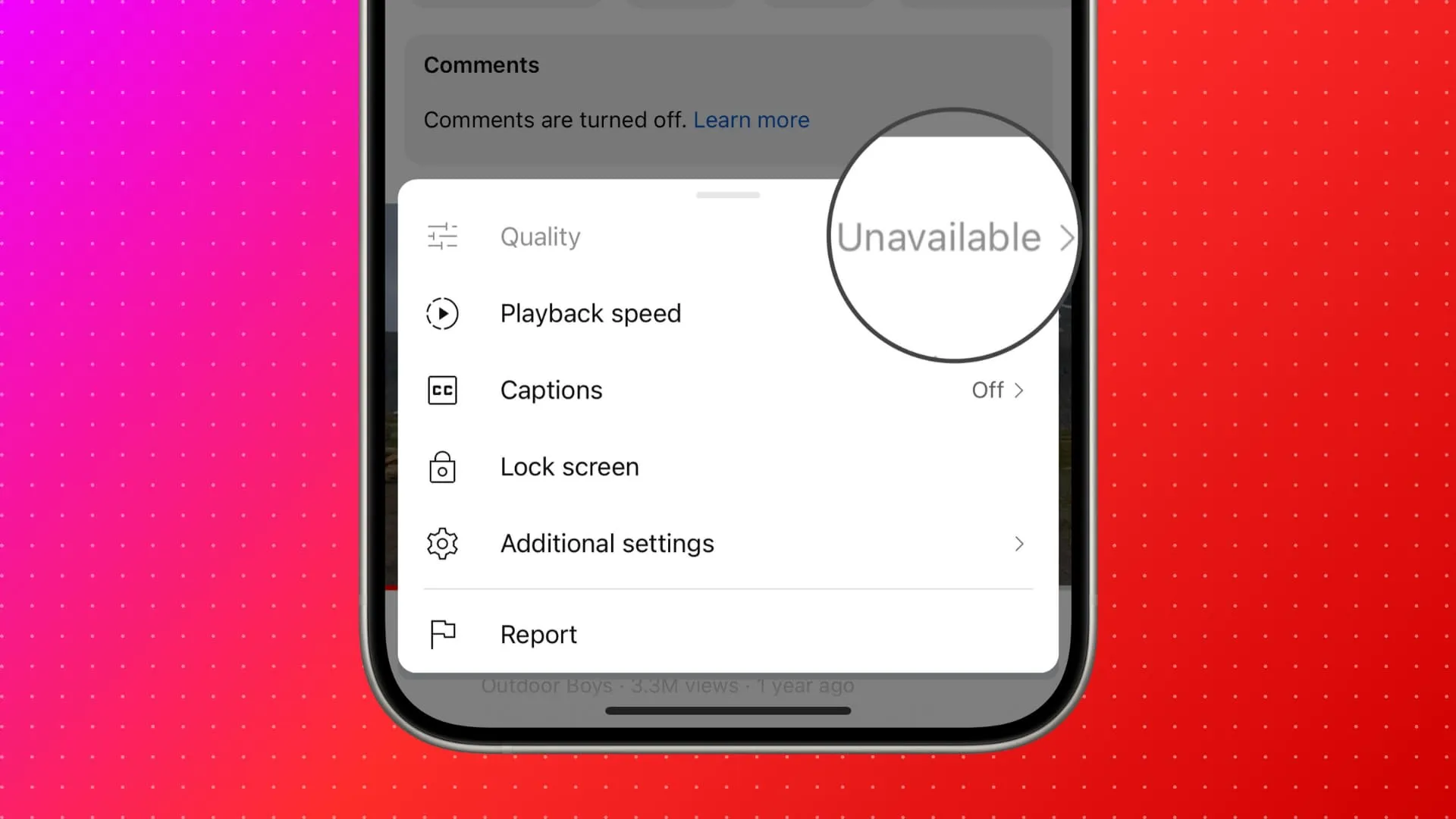
비디오를 시작했지만 낮은 품질로 재생되는 것을 경험한 적이 있습니까? 그런 다음 설정 아이콘을 클릭하고 품질 옵션을 선택한 후 더 높거나 낮은 비디오 품질을 선택할 수 없다는 것을 알게 됩니다.
이 문제를 해결하기 위한 몇 가지 빠른 솔루션을 살펴보겠습니다! 이 팁은 iPhone, iPad, Android 휴대폰 및 Chrome, Safari, Edge, Firefox, Opera 등과 같은 컴퓨터 브라우저에 적용됩니다.
잠시만 기다려주세요
대부분의 경우 비디오 처리가 완료될 때까지 기다리는 것 외에는 아무것도 할 필요가 없습니다.
동영상이 YouTube에 업로드되면 해당 서버는 백그라운드에서 작동하여 동영상을 144p, 240p, 360p, 480p, 720p, 1080p(HD), 1440p, 2160p(4K), 4320p(8K) 등 다양한 해상도로 변환합니다. . 이 프로세스는 몇 분에서 몇 시간까지 걸릴 수 있습니다.
변환이 완료되면 원하는 대로 품질을 선택할 수 있습니다. 그렇지 않으면 YouTube에서 기기와 인터넷 속도에 따라 자동으로 품질을 선택합니다.
스마트 다운로드를 끄거나 다운로드에서 비디오를 삭제하세요
YouTube는 동영상을 다운로드하는 두 가지 방법을 제공합니다.
- 수동 방법.
- YouTube Premium 의 스마트 다운로드는 알고리즘이 사용자가 좋아할 것이라고 생각하는 내용을 기준으로 오프라인 시청을 위해 동영상을 자동으로 저장합니다.
특정 비디오를 다운로드한 후에는 품질이 고정되어 그대로 유지됩니다. 그리고 해당 비디오를 보기 시작하면 다운로드 섹션이 아니더라도 YouTube 앱은 다운로드한 버전을 계속 재생합니다. 따라서 이제 품질을 변경하려고 하면 거기에 ” 사용할 수 없음 ” 이라는 단어가 표시됩니다 .
이 문제를 해결하려면 다운로드한 동영상 사본을 삭제해야 합니다. 그런 다음 해당 비디오를 검색하여 원하는 품질로 재생할 수 있습니다.
다운로드한 동영상을 삭제하려면 동영상 아래에서 다운로드됨을 탭하고 삭제를 누르세요 .
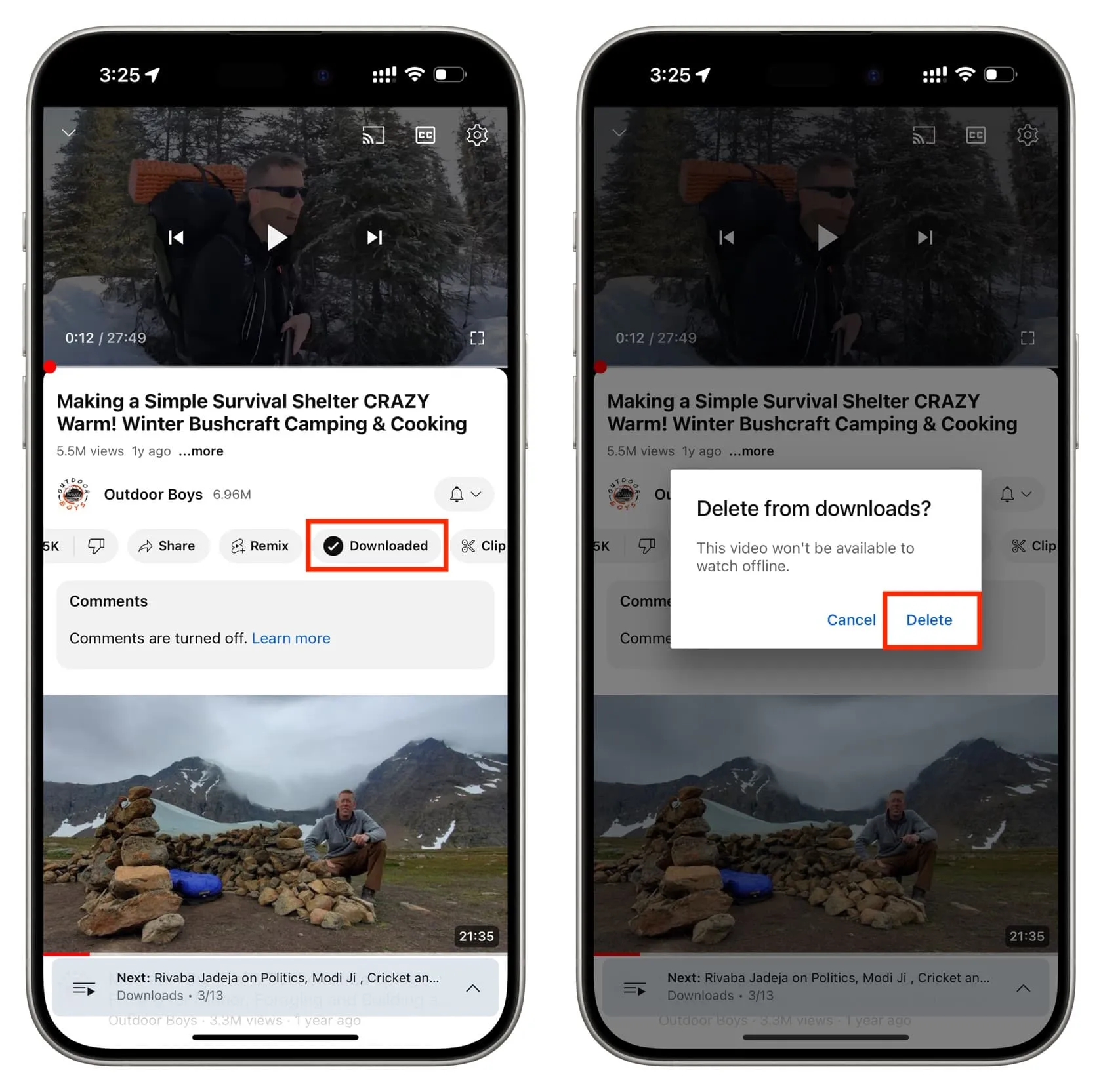
나 > 다운로드를 탭하여 오프라인 비디오를 볼 수도 있습니다. 여기에서 점 3개 아이콘 > 설정을 탭하여 다운로드 기본 설정에 액세스하세요. 무엇보다도 이 화면에는 다운로드 품질을 설정하거나 모든 다운로드를 삭제하는 옵션이 제공됩니다.
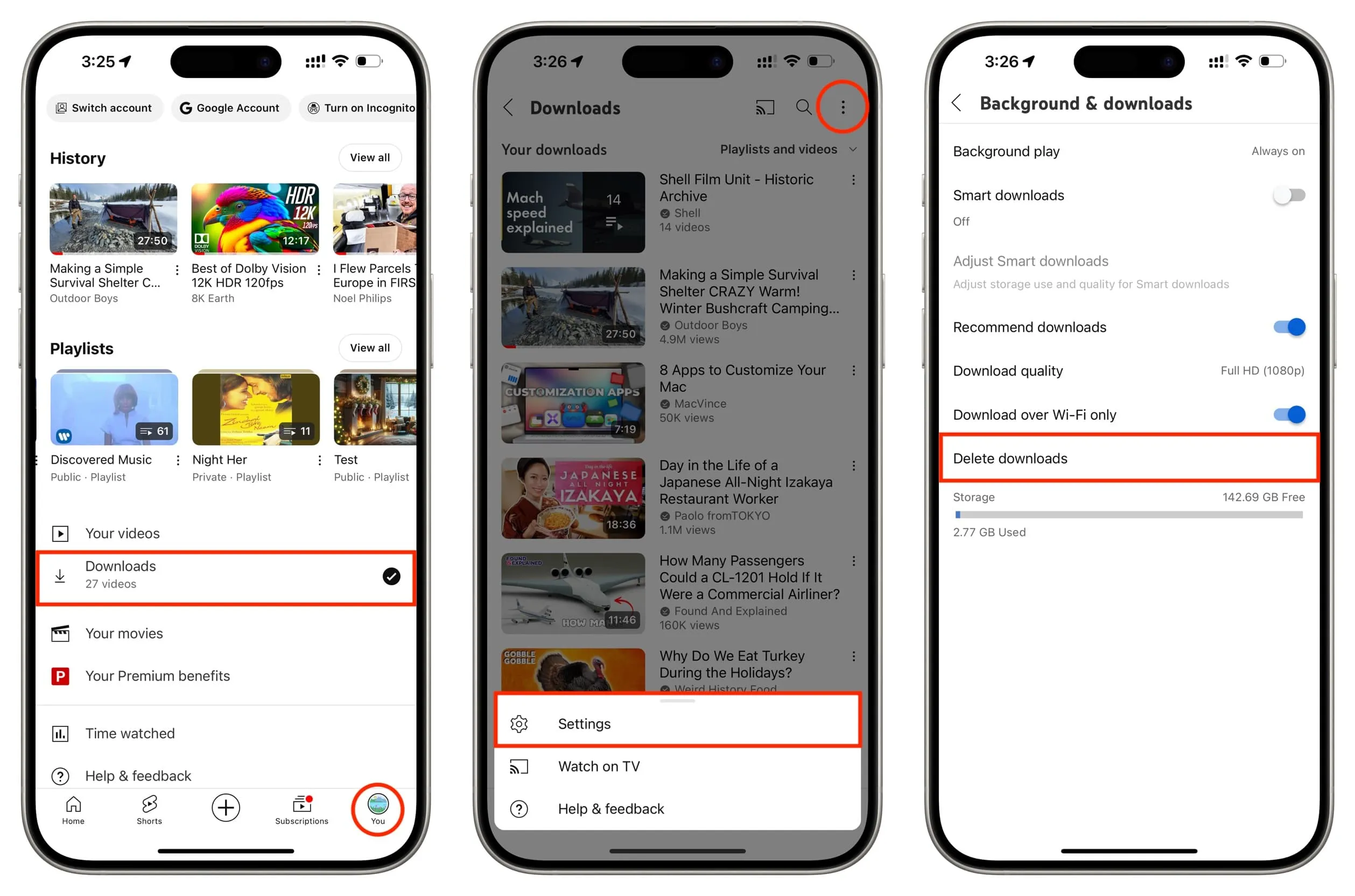
이러한 품질 문제가 자주 발생하는 경우 YouTube 설정으로 이동하여 스마트 다운로드 기능을 꺼야 합니다 .
위의 두 가지 솔루션이 해결되어야 합니다. 그러나 충분히 오래 기다렸거나 오프라인 보기를 위해 비디오가 다운로드되지 않았거나 한 장치에서는 해당 비디오의 비디오 품질을 선택할 수 있지만 다른 장치에서는 선택할 수 없는 경우 다음 해결 방법으로 문제를 해결할 수 있습니다.
다른 웹 브라우저 사용
한 브라우저에서 YouTube 동영상 품질을 선택할 수 없다면 다른 브라우저를 사용해 보세요. Google Chrome 이나 Brave를 추천합니다 .
기기의 인터넷 문제를 해결하세요
웹 브라우저를 열고 웹 사이트를 방문하십시오. 빠르게 로드된다면 인터넷 연결 상태가 양호하다는 의미입니다. 그렇지 않은 경우 컴퓨터나 휴대폰의 Wi-Fi 또는 셀룰러 연결을 다시 확인하세요. 다음은 몇 가지 유용한 리소스입니다.
- iPhone 또는 iPad에서 작동하지 않는 셀룰러 데이터를 수정하는 방법
- iPhone의 느린 Wi-Fi 문제를 해결하는 팁
- iPhone 또는 iPad가 Wi-Fi에 연결할 수 없는 경우 수행할 작업
- Mac에서 인터넷이 작동하지 않나요? 문제를 해결하는 방법은 다음과 같습니다.
YouTube 앱 또는 웹사이트 새로고침
웹브라우저에서 YouTube에 접속하는 경우 페이지를 새로고침하고, 앱을 사용하는 경우 강제로 닫았다가 다시 엽니다 .
YouTube 앱 업데이트
앱의 버그로 인해 수동 비디오 품질 선택에 문제가 발생할 수 있습니다. 따라서 iOS App Store 또는 Google Play Store 로 이동하여 YouTube 앱을 업데이트하세요.
장치를 다시 시작하세요
앱의 버그 외에도 일시적인 시스템 결함으로 인해 휴대폰이나 컴퓨터에서 YouTube가 오작동할 수 있습니다. 이러한 문제를 해결하려면 장치를 껐다가 다시 켜십시오.
YouTube가 다운되었는지 확인하세요.
드문 경우지만 해당 국가 또는 지역에서 YouTube가 일시적으로 중단될 수 있습니다. ” [국가 또는 도시 이름]에서 YouTube가 다운되었습니까 ?” 를 검색하면 DownDetector , Down for Everything 또는 Just Me 와 같은 사이트가 도움이 될 것입니다.
광고 차단기 또는 유사한 확장 기능을 끄세요
컴퓨터나 브라우저에서 광고 차단 앱이나 확장 프로그램이 발견되면 YouTube가 제대로 재생되지 않는다는 보고가 많이 있습니다. 이러한 경우 YouTube는 동영상 로딩을 지연시켜 버퍼링 시간이 길어지거나 심지어 극단적으로 재생을 제한 할 수도 있습니다 .
YouTube가 광고 차단기로 인해 사람들이 원하는 동영상 품질을 선택하는 것을 차단하고 있다는 증거는 없지만 YouTube용 광고 차단기를 일시적으로 비활성화하는 것이 좋습니다. 이렇게 하면 동영상을 시청할 때 원활하게 작동할 수 있기를 바랍니다.
그렇게 하려면 광고 차단 확장 아이콘을 클릭 하고 차단 스위치를 끄세요.
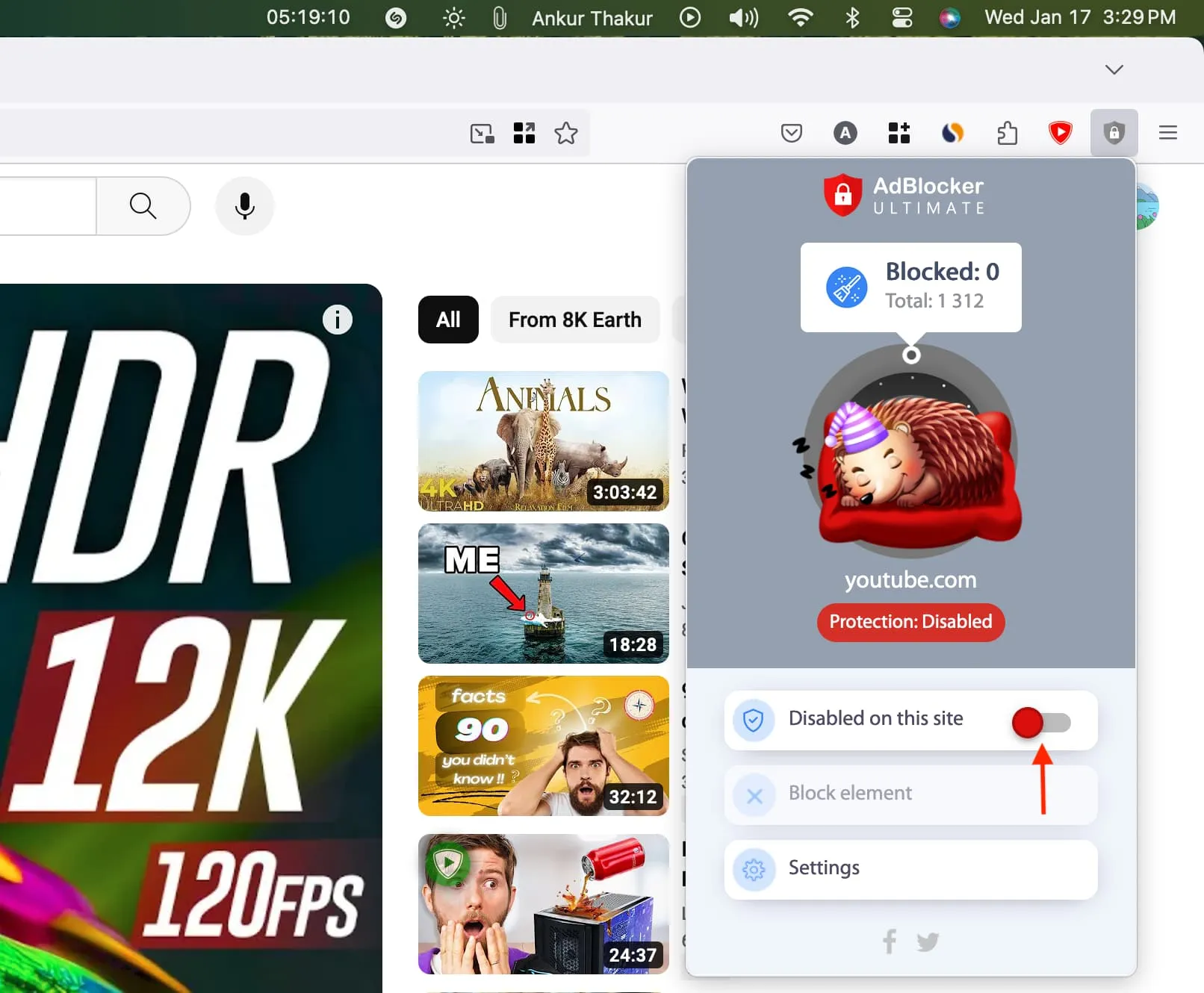
브라우저 기록을 지우고 새로 시작하세요
대부분의 브라우저는 자체적으로 또는 컴퓨터를 다시 시작할 때 오프라인 데이터, 쿠키 및 캐시를 관리할 수 있을 만큼 똑똑합니다. 그러나 어떤 경우에는 브라우저 문제를 해결하는 유일한 방법은 모든 기록과 데이터를 수동으로 지우는 것입니다 . 그렇게 하면 해당 브라우저에서 YouTube가 완벽하게 작동할 것입니다.
YouTube 앱 삭제 및 재설치
여러 동영상의 YouTube 앱에 계속 문제가 발생하는 경우 해당 앱을 삭제하고 새로 설치하세요. 이를 통해 현재 진행 중인 모든 문제가 해결되기를 바랍니다.
답글 남기기